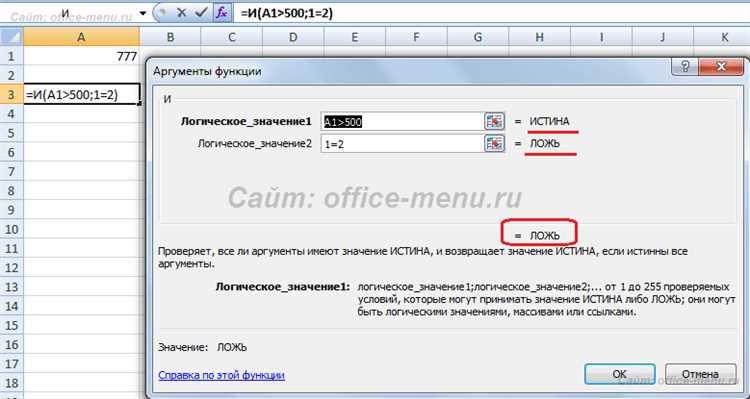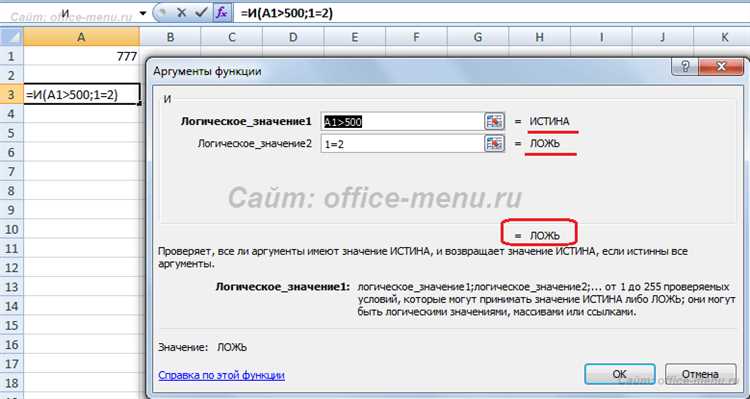
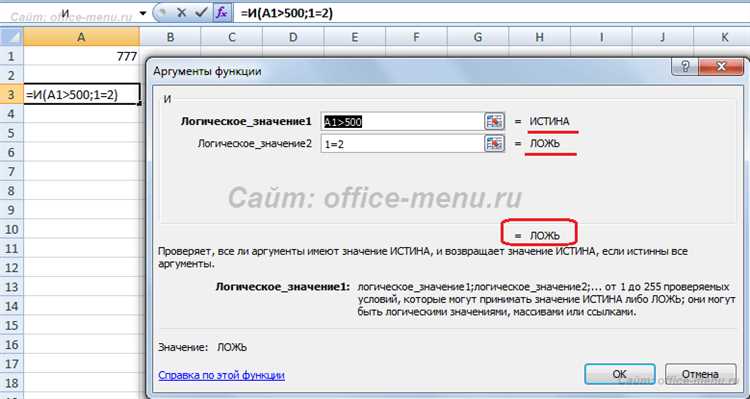
Функция XOR (исключающее ИЛИ) в Excel является одной из мощных логических функций, которая позволяет выполнять операции с двоичными данными. Она возвращает истинное значение, только если один из аргументов истинен, но не оба одновременно.
Использование функции XOR может быть полезным при работе с условными выражениями в Excel. Она позволяет проверять и сравнивать значения в ячейках и возвращать результат в зависимости от логического условия.
Для использования функции XOR в Excel необходимо указать ее в формуле вместе с аргументами, которые нужно проверить. Например, вы можете использовать функцию XOR для сравнения значений в двух ячейках и возврата истинного значения, если они различаются. Это может быть полезно, например, при поиске ошибок или несоответствий в данных.
Использование функции XOR в Excel дает возможность удобно работать с логическими операциями и условными выражениями. Она является мощным инструментом для анализа и обработки данных в таблицах Excel.
Как использовать функцию XOR в Excel для логического исключающего ИЛИ
Чтобы использовать функцию XOR в Excel, вам нужно сначала выбрать ячейку, в которую вы хотите поместить результат. Затем вы можете ввести формулу с использованием функции XOR. Например: =XOR(A1, B1)
В этом примере функция XOR будет сравнивать значения в ячейках A1 и B1 и вернет TRUE, если только одно из них является TRUE. Если оба значения TRUE или оба FALSE, то функция вернет FALSE.
Если вы хотите сравнить более двух значений, вы можете продолжить добавлять аргументы к функции XOR. Например: =XOR(A1, B1, C1)
Функция XOR также может быть полезна при создании условных формул или фильтров. Вы можете использовать ее для проверки выполнения сложных условий, в которых требуется исключающее ИЛИ.
Что такое функция XOR?
Функция XOR особенно полезна, когда необходимо проверить, выполняется ли условие «одно или другое, но не оба». Например, использование XOR можно применить в следующих случаях:
- Проверка корректности ввода данных, когда требуется ввести значение либо A, либо B, но не оба значения одновременно.
- Установка условий для срабатывания определенного действия только в том случае, если одно из условий истинно, но не когда оба условия одновременно истинны.
- Фильтрация данных на основе условия «одно или другое, но не оба».
В Excel функция XOR может быть использована как самостоятельно, так и вместе с другими функциями и формулами для создания сложных логических операций. XOR предоставляет аналитическую мощь при работе с булевыми значениями и является важным инструментом в анализе данных и принятии решений.
Как использовать функцию XOR в Excel для логического исключающего ИЛИ
Функция XOR (логическое исключающее ИЛИ) в Excel используется для выполнения операций сравнения или комбинирования значений, что позволяет упростить и автоматизировать работу с данными. Функция XOR применяется, когда необходимо установить истинность только одного из двух условий, но не обоих.
Чтобы использовать функцию XOR в Excel, следуйте следующим шагам:
- Откройте Excel и создайте новую таблицу или откройте существующую.
- Выберите ячейку, в которой вы хотите вывести результат функции XOR.
- Введите формулу с использованием функции XOR. Например, для сравнения значений в ячейках A1 и B1 используйте формулу «=XOR(A1, B1)».
- Нажмите клавишу Enter, чтобы применить формулу и получить результат.
Функция XOR возвращает значение TRUE, если только одно из условий истинно, и значение FALSE, если оба условия истинны или ложны. Это полезно, например, при проверке наличия одного и только одного значения в столбце или при выполнении сложных логических операций с данными.
Использование функции XOR в Excel помогает упростить и автоматизировать анализ данных, позволяя устанавливать точные условия и получать соответствующие результаты. Это может быть полезно во множестве сценариев, от проверки правильности ввода данных до принятия решений на основе различных условий.
Примеры использования функции XOR
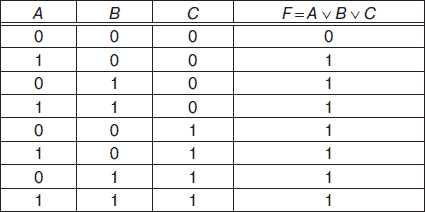
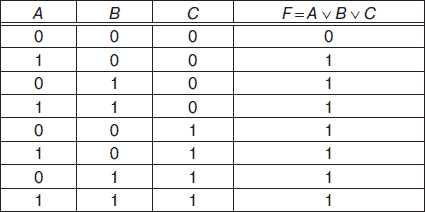
Функция XOR (исключающее ИЛИ) в Excel позволяет осуществлять логические операции исключающего ИЛИ между двумя или более значениями. Вот несколько примеров, показывающих практическое применение этой функции:
-
Проверка наличия одного из двух условий: В некоторых случаях нам может потребоваться проверить, выполняется ли только одно из двух условий. Например, мы хотим проверить, относится ли человек к категории «студент» или «работник». В этом случае мы можем использовать функцию XOR для определения, относится ли исследуемое значение только к одной из этих категорий, исключая случаи, когда значение относится к обоим категориям или не относится ни к одной из них.
-
Контроль отсутствия дубликатов: Если у нас есть список данных, и нам нужно проверить, есть ли в этом списке дубликаты, мы можем использовать функцию XOR. Для этого достаточно применить функцию XOR ко всем элементам списка. Если результатом будет значение TRUE, это означает, что в списке есть дубликаты. Если результатом будет FALSE, то дубликаты отсутствуют.
-
Заполнение таблицы на основе условий: Функция XOR также может быть полезна при заполнении таблицы на основе определенных условий. Например, предположим, что у нас есть два столбца в таблице, и мы хотим заполнить третий столбец в зависимости от значения из первых двух столбцов. Мы можем использовать функцию XOR, чтобы определить, выполняется ли только одно из условий, и в соответствии с этим заполнить третий столбец.
Это лишь некоторые примеры использования функции XOR в Excel. Благодаря своей гибкости и возможности работать с логическими значениями, эта функция может быть очень полезной при выполнении различных задач обработки данных.
Другие важные функции Excel для работы с логическими значениями
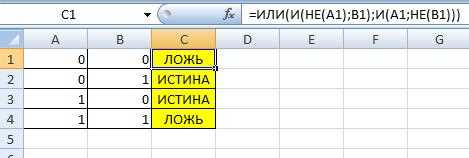
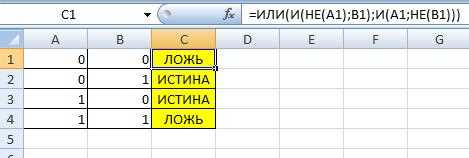
Помимо функции XOR, Excel предлагает еще ряд полезных функций для работы с логическими значениями. Используя эти функции, вы можете легко производить сложные операции и анализировать данные с учетом условий.
Одна из таких функций — IF. С помощью функции IF вы можете проверять условия и выполнять различные действия в зависимости от их результатов. Например, вы можете использовать функцию IF для создания формул или условных форматов, которые автоматически применяются к ячейкам в зависимости от заданных условий.
Другой полезной функцией является AND. Функция AND используется для проверки нескольких условий и возвращает TRUE, только если все условия истинны. Вы можете использовать функцию AND для создания сложных логических выражений и проверки соответствия нескольким условиям одновременно.
Кроме того, существует функция OR, которая возвращает TRUE, если хотя бы одно из условий истинно. Это особенно полезно, когда требуется проверить, соответствует ли значение ячейки хотя бы одному из нескольких условий. Функция OR помогает упростить такие задачи и сделать работу с логическими значениями более эффективной.
Округление логических значений может быть осуществлено с помощью функции ROUND. Функция ROUND принимает логическое значение TRUE (истина) или FALSE (ложь) и возвращает числовое значение 1 или 0 соответственно. Это может быть полезно, когда вам необходимо преобразовать логические значения в числа для дальнейшей обработки или анализа.
Использование этих функций в Excel открывает большие возможности для работы с логическими значениями. Вы можете комбинировать эти функции или использовать их отдельно, в зависимости от ваших конкретных потребностей. Благодаря этим функциям, анализ и обработка данных становится гораздо более удобным и эффективным.
Вопрос-ответ:
Как сделать обратное значение логического значения в Excel?
Для получения обратного значения логической функции в Excel используйте функцию NOT. Например, если в ячейке A1 содержится значение TRUE, то формула =NOT(A1) вернет значение FALSE.
Как проверить, является ли значение логическим в Excel?
Чтобы проверить, является ли значение логическим в Excel, можно использовать функцию ISLOGICAL. Например, формула =ISLOGICAL(A1) вернет значение TRUE, если значение в ячейке A1 является логическим, и FALSE в противном случае.
Как сделать логическое сравнение в Excel?
Для выполнения логического сравнения в Excel используйте операторы сравнения, такие как равно (=), больше (>), меньше (<), больше или равно (>=), меньше или равно (<=), не равно (<>). Например, формула =A1>B1 вернет TRUE, если значение в ячейке A1 больше значения в ячейке B1, и FALSE в противном случае.
Как объединить несколько логических условий в Excel?
Для объединения нескольких логических условий в Excel используйте функцию AND или OR. Функция AND возвращает TRUE, если все условия истинны, и FALSE в противном случае. Функция OR возвращает TRUE, если хотя бы одно из условий истинно, и FALSE в противном случае. Например, формула =AND(A1>5, B1<10) вернет TRUE, если значение в ячейке A1 больше 5 и значение в ячейке B1 меньше 10.